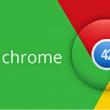بخش های سایت
انتخاب سردبیر:
- بهترین گوشی های هوشمند جمع و جور با توجه به نظرات مشتریان
- مرکز خدمات تعمیرات آیفون
- چگونه کامپیوتر را از طریق "لاله" به تلویزیون وصل کنیم؟
- آسمان پرستاره آنلاین با Google Sky
- پاک کردن "دم" یک برنامه در رجیستری که پس از حذف آن باقی مانده است نحوه حذف تمام داده های مرتبط با برنامه
- برنامه های سرگرم کننده برای اندروید
- دانلود ابزارک برای ویندوز
- کنترلر اترنت - درایورها را از کجا دانلود کنیم؟
- سرور چگونه با پیچ گوشتی در منبع تغذیه کار می کند؟
- نحوه غیرفعال کردن بزرگراه در Beeline: شرح روش های اصلی
تبلیغات
| از دستگاه های iOS وارد حساب کاربری aliexpress خود شوید. نحوه تماس با پشتیبانی aliexpress |
|
ما قبلا مشکلات احتمالی و مشکلات آنها را توضیح داده ایم، در این مقاله به شما کمک می کنیم تا برخی از خطاهای مربوط به نرم افزار Setracker 2 را درک کنید. رمز عبور برای ساعت تنظیم نشده است، اما هنگام ثبت نام و ورود به برنامه استفاده می شود. هنگام ورود می توانید از 6 تا 12 کاراکتر در قسمت رمز عبور وارد کنید. یک کلمه کوچک به زبان لاتین یا مجموعه ای از اعداد بهترین است تا در آینده آن را فراموش نکنید. مقدار کلمه یا عدد را در مکانی امن بنویسید یا ذخیره کنید. رمز عبور را تغییر دهیدپس از ورود به برنامه می توانید رمز عبور ایجاد شده را با رفتن به منوی Profile -> Change Password تغییر دهید. رمز عبور SeTracker 2 را بازیابی کنیدبرای کسانی که رمز عبور حساب خود را فراموش کرده اند، برای بازیابی آن باید هنگام ورود به برنامه از دکمه "رمز عبور را فراموش کرده ام" استفاده کنید. در طول بازیابی حساب، باید یک آدرس ایمیل معتبر ارائه کنید که کد تأیید به آن ارسال خواهد شد. این کد را در قسمت مربوطه وارد میکنید تا رمز عبور خود را بازنشانی کنید.
در این صورت تمامی داده های وارد شده شما در حین ثبت نام (رمز عبور و کد لایسنس Reg Code) روی سرور ریست می شوند. پس از آن باید دوباره ثبت نام کنید. چرا عملکرد "فراموش شده رمز عبور" کار نمی کند؟برای این شاید چندین دلیل وجود داشته باشد. بیایید به دو مورد اصلی نگاه کنیم.
مشکلات ورود به برنامههنگام ورود به C Tracker 2 مشکلات به طور فزاینده ای ایجاد می شود. ما به رایج ترین خطاهای نرم افزاری که کاربران با آن مواجه می شوند نگاه خواهیم کرد. وقتی مشکلی پیش میآید، میتوانید آنها را با پیام پاپآپ برنامه تشخیص دهید.
هنگامی که Smart Baby Watch را به برنامه پیوند می دهید و در نوشتن شماره مجوز (Reg Code) اشتباه می کنید، این پیام ظاهر می شود. به طور معمول، Reg Code روی یک برچسب، یا روی خود ساعت یا روی جعبه قرار دارد. بسته به مدل دستگاه پوشیدنی کودکان، کد IMEI یا Reg برای ثبت نام وارد می شود. اگر استیکر حاوی کد پاک یا گم شد، می توانید آن را از طریق دستور پیامکی pw,123456,ts# یا pw,123456,tt# پیدا کنید و کد Reg را در پیام پاسخ در خط با مخفف ZCM بیابید.
این اتفاق می افتد که کاربران کد مناسب را در خود ابزار یا در پیام پیدا نمی کنند. این نشان می دهد که توصیه می شود ساعت را به فروشنده برگردانید یا آن را با ساعت دیگری جایگزین کنید. هر دستگاه از یک کد Reg منحصر به فرد برای ثبت استفاده می کند. اگر همه چیز را به درستی انجام دادید، اما خطا دوباره رخ داد و مانع از ورود شما به برنامه شد، باید با تامین کننده یا پشتیبانی فنی رسمی برنامه تماس بگیرید. در حین ثبت نام، خطایی رخ می دهد: "شماره دستگاه قبلاً ثبت شده است، لطفاً برای بازیابی با نماینده خود تماس بگیرید!" یا "شماره دستگاه ثبت شده اضافه نشد."
اگر شخصی با استفاده از ترکیبی از ارقام شماره ثبت نام در دستگاه شما با موفقیت ثبت نام کرده باشد، ممکن است وضعیت مشابهی رخ دهد. هنگام وارد کردن داده ها به صورت دستی، اشتباه در اعداد آسان است. از این رو نتیجه: دو ساعت یکسان را نمی توان دو بار اضافه کرد. تنظیم مجدد شناسه ساعت در سرور کمک خواهد کرد، در مورد آن اینجا بخوانید. به این ترتیب می توانید دستگاه را از Setracker برای ثبت مجدد حذف کنید. یک جایگزین برای حل مشکل ممکن است تغییر ورود به سیستم با ترکیبی متفاوت از اعداد و حروف باشد. اما این به ندرت کمک می کند.
پس از ثبت نام موفقیت آمیز و وارد کردن نام کاربری و رمز عبور هنگام ورود، برنامه به صفحه ای با عنوان «افزودن دستگاه» هدایت می شود. دلیل این رفتار نامشخص است، اما شما باید سرهم بندی کنید.
شماره دستگاه وجود ندارد، لطفاً برای افزودن با نماینده خود تماس بگیریداین ممکن است به این معنی باشد که سازنده گجت پوشیدنی و همچنین فروشنده آن از همکاری با Setracker 2 پشتیبانی نمی کنند، به همین دلیل هیچ شماره ثبتی در پایگاه داده وجود ندارد. برای افزودن شماره دستگاه خود، باید با پشتیبانی فنی برنامه تماس بگیرید. شما باید ظرف 14 روز پاسخ دریافت کنید. پیام حذف آدرس هشدارهنگامی که عملکرد ارسال پیامک در مورد برداشتن ساعت از دست کودک در برنامه فعال می شود، این نوع اعلان را در تلفن هوشمند خود دریافت می کنید. از طریق منوی تنظیمات می توانید آن را در تنظیمات پیام غیرفعال کنید. حذف آلارم که به روسی ترجمه شده است به معنای هشدار در مورد حذف ساعت هوشمند است و آدرس اینترنتی مختصات مکان لوازم جانبی را در نقشه های گوگل نشان می دهد. گاهی اوقات یک url وجود دارد: postscript که نشان می دهد به دلیل در دسترس نبودن سیگنال GPS، مختصات توسط دستگاه دریافت نشده است. آفلاین (بدون تجهیزات شبکه)هنگامی که برنامه خطای Find offline را نشان می دهد، به این معنی است که C Tracker ساعت را نمی بیند. لطفاً تمام نکات پیشنهادی در راه حل را بررسی کنید. یکی از دلایل رایج این است که کارت در ساعت هوشمند کودک وجود ندارد یا اینترنت تلفن همراه وجود ندارد. همچنین، شاید خود ساعت شبکه را نمی بیند: تنظیم APN اپراتور تلفن همراه در آن نقش مهمی ایفا می کند. با استفاده از آن نصب شده است که در جدول ما پیدا خواهید کرد. اتمام زمان ورود و خطای شبکهخرابی شبکه یا بدتر شدن کیفیت اتصال می تواند هم در تلفن هوشمند شما و هم در سرور توسعه دهنده برنامه چینی رخ دهد. زمان پایان به این معنی است که مهلت زمانی اتصال به پایان رسیده است. این ممکن است به دلیل به روز رسانی سیستم عامل گوشی هوشمند یا به روز رسانی یا راه اندازی مجدد برنامه در سرور باشد. به عنوان یک قاعده، در چین، یک استراحت فنی در شب رخ می دهد، زمانی که مانند روسیه و اوکراین، روز است، بنابراین کاربران با مشکلاتی مواجه می شوند و پشتیبانی فنی در تماس نیست. تنها کاری که می توانید انجام دهید این است که صبر کنید تا مشکل خود به خود برطرف شود یا منتظر پاسخ از طرف پشتیبانی فنی برنامه باشید تا بتوانید بعداً دوباره امتحان کنید.
این نوع شکست در موارد متعددی رخ می دهد. در حین ثبت ناماین زمانی اتفاق میافتد که از لاگینی استفاده میکنید که مشابه ورود شخص دیگری است که قبلاً در برنامه ثبت شده است. با یک مورد جدید بیایید. اگرچه با آخرین آپدیت های C Tracker، یک آدرس ایمیل به عنوان ورود وارد می شود، بنابراین برای جلوگیری از بروز مشکل، نرم افزار را به روز کنید. در صورت مجوز.این اتفاق میافتد که کاربران ساعت فرزند دوم خود را نه از طریق آیتم منو List of devices -> Add device به SeTracker اضافه میکنند، بلکه آن را دوباره با همان لاگین و رمز عبور ثبت میکنند. در این صورت، والدین نمی توانند برای ردیابی اولین دستگاه وارد برنامه شوند - یک خطای حساب نمایش داده می شود.
مهم! ساعت های مختلف حساب های متفاوتی دارند. اگر میخواهید چندین دستگاه پوشیدنی در یک حساب داشته باشید، آنها را از طریق منوی کاربر «فهرست دستگاهها» اضافه کنید. دلیل دیگر میتواند این باشد که شما از یک جعلی استفاده میکنید، و شخص دیگری موفق به ثبت یک ساعت کودک با همان شماره مجوز شما شده است. چه باید کرد؟ در هر دو قسمت، باید به تنظیم مجدد شناسه ساعت متوسل شوید. پس از تنظیم مجدد شماره شناسه خود، دوباره با اطلاعات ورود و رمز عبور جدید ثبت نام کنید. دلیل سوم که هنگام ورود به برنامه یک خطای حساب ظاهر می شود نیز می تواند کار فنی روی سرور باشد. بعداً وارد سیستم شوید. SOS یادآوریپیامی که در گوشی هوشمند یادآوری SOS به روسی ترجمه شده است به معنای یادآوری SOS است، یعنی. کودک با استفاده از دکمه اضطراری با والدین تماس گرفت. اگر تماس دریافت نشد، میتوانیم فرض کنیم که مالک تماس را لغو کرده است. LBS در ساعت های بچه گانه چیست؟
ساعت هوشمند کودک با استفاده از ماهواره های GPS مکان را تعیین می کند. با دریافت سیگنال از ماهواره ها، چراغ GPS مختصات مکان دستگاه را ذخیره می کند. اما اگر ساعت از ماهواره ها سیگنال دریافت نکند (مثلاً در داخل خانه)، وای فای متصل است. اگر سیگنال از طریق نقاط WiFi نیز دریافت نشود (به عنوان مثال، همچنین در یک فضای بسته)، ساعت براساس داده های برج های تلفن همراه اپراتور تلفن همراه شما - LBS، داده های مکان را دریافت می کند. خطا در مختصات از طریق LBS در ساعت هوشمند می تواند 50 متر تا 2 کیلومتر باشد، زیرا ... سطح سیگنال شبکه سلولی و فرکانس برج های واقع در سراسر قلمرو ممکن است متفاوت باشد. خط پایینامیدواریم نکات ما برای شما مفید واقع شود. اطلاعات را با دوستان خود به اشتراک بگذارید و اگر سوال دیگری دارید یا روش های عیب یابی دیگری را می دانید در نظرات بنویسید. آیا تا به حال برای شما پیش آمده است که ایده استفاده از نام کاربری و رمز عبور برای ورود به سیستم کمی منسوخ شده است؟ چرا با داشتن یک درایو فلش در یک جیب، یک تلفن در جیب دیگر و نصب SSH روی رایانه با مجوز پیکربندی شده با استفاده از کلیدها، همچنان این رمزهای عبور گیج کننده را وارد می کنیم؟ پسوردها و اکانت ها در دوران رایانه های بزرگ بزرگ، جنبش هیپی ها، جنگ در افغانستان و ضبط صوت های بزرگ آنالوگ اختراع شدند که پیشرفته ترین آنها از نظر فناوری ترانزیستورها بودند. در آن زمان، استفاده از رمزهای عبور برای ورود به سیستم اصلی بسیار جالب به نظر می رسید. شما می توانید ترکیبی مانند sexhero یا iamsuperman را ایجاد کنید و واقعاً به خود افتخار کنید. کلید با تکنولوژی بالاکلید ساده ترین و موثرترین روش برای محافظت از هر چیزی است. ما هر روز از کلید استفاده می کنیم: برای روشن کردن موتور ماشین، برای ورود به آپارتمان، برای باز کردن قفل کشوها و کابینت ها. ساختن کلیدها راحت و آسان است؛ به لطف قفل های قابل برنامه ریزی مدرن، هیچ ترسی از گم شدن آنها وجود ندارد. بارها بشریت سعی کرده است جایگزینی برای کلیدها بیابد، اما همه تلاش ها شکست خورده است (همه ما به یاد داریم که ایده استفاده از قفل های ترکیبی در درهای ورودی به چه چیزی منجر شد). چرا ما از چنین فناوری خوب و آزمایش شده ای برای محافظت از رایانه ها استفاده نمی کنیم؟آنالوگ مدرن یک کلید یک درایو فلش USB است. صرف نظر از اهدافی که معمولاً از فلش مموری استفاده می کنید، همیشه می توانید یک کلید تمام عیار با فناوری پیشرفته از آن بسازید که با آن ورود به سیستم به آسانی باز کردن قفل درب یک آپارتمان است. راههای مختلفی برای انجام این کار وجود دارد، اما سادهترین و جهانیترین روش استفاده از ماژول PAM pam_usb است که هر فلش درایو وارد شده در رایانه را بررسی میکند تا ببیند آیا شرایط مشخص شده را برآورده میکند و بسته به نتیجه، قفل یا قفل را باز میکند. حساب کاربری را مسدود کنید هیچ تغییری در جدول پارتیشن یا اطلاعات ذخیره شده در درایو فلش مورد نیاز نیست. برای شناسایی فلش درایو "صحیح" از شماره سریال، مدل، سازنده آن و همچنین مجموعه ای از داده های تصادفی که در قسمت پشتیبان درایو فلش نوشته می شود استفاده می شود و با هر احراز هویت موفقیت آمیز تغییر می کند (اگر کسی کپی کند. درایو فلش شما، اما شما موفق می شوید قبل از مهاجم وارد سیستم شوید، داده ها تغییر می کنند و کپی آن دیگر کار نمی کند). در صورت گم شدن، همیشه می توانید با استفاده از رمز عبور خود وارد شوید و pam_usb را مجدداً در یک درایو فلش جدید رمزگذاری کنید. همچنین می توانید از کارت های حافظه مختلف (SD، MMC) و سایر درایوهای قابل جابجایی به عنوان کلید استفاده کنید. شروع استفاده از pam_usb بسیار آسان است. راه اندازی کامل سیستم شامل پنج مرحله است. 1. ابزارهای مدیریت ماژول و کتابخانه libpam_usb.so را نصب کنید: $ sudo apt-get نصب libpam-usb pamusb-tools 2. فلش مموری را که قرار است از آن به عنوان کلید استفاده کنیم، در پورت USB قرار می دهیم و دستور زیر را اجرا می کنیم: $ sudo pamusb-conf --add-device name بنابراین pam_usb تمام اطلاعات لازم در مورد درایو فلش را جمع آوری می کند، آن را به پایگاه داده خود اضافه می کند و 2 کیلوبایت داده تصادفی می نویسد. از Udisks برای جستجوی درایو فلش در سیستم استفاده می شود (از آرگومان "نام" در اینجا برای دادن نام دلخواه به فلش درایو استفاده می شود و نه برای نشان دادن فایل دستگاه آن)، بنابراین مهم است که درایوهای خارجی دیگر غیرفعال شوند. در حالی که این دستور در حال اجرا است. 3. اکنون به pam_usb اجازه میدهیم بفهمد که این درایو فلش با حساب مورد نیاز ما مرتبط است (مسیر vasya خواهد بود): $ sudo pamusb-conf --add-user vasya 4. در صورتی که درایو فلش به درستی شناسایی نشده باشد، صحت داده های جمع آوری شده را بررسی می کنیم. یا فراموش کردیم درایو دیگری را قطع کنیم و به جای درایو مورد نیازمان استفاده شد: $ sudo pamusb-check vasya 5.
pam_usb را به لیست ماژول های مورد نیاز برای احراز هویت موفق کاربر اضافه کنید. در اوبونتو و سایر توزیعهای مبتنی بر دبیان، این کار با تغییر فایل /etc/pam.d/common-auth انجام میشود. در آن باید خطی شبیه به زیر پیدا کنید (ممکن است متفاوت باشد): auth مورد نیاز pam_unix.so است. و درست قبل از آن خط زیر را اضافه کنید: auth کافی pam_usb.so .
این یک دستور العمل برای Gnome است. برای استفاده از pamusb-agent با محیط های دیگر، دستورات «gnome-screensaver-command --lock» و «gnome-screensaver-command --deactivate» باید اصلاح شوند. $pamusb-agent اگر همه چیز درست است، می توانید آن را به autorun اضافه کنید: $ cd ~/.config/autostart انگشتانمان را بچرخانیم؟ماژول pam_usb به عنوان روشی برای محافظت از لپ تاپ های مجهز به کارت خوان استفاده می شود. می توانید یک کارت SD کوچک را در کیف پول یا جیب داخلی خود حمل کنید و آن را بدون نگرانی درمورد اینکه مانعی در راه است (مانند درایو فلش USB) به لپ تاپ خود بچسبانید. با این حال، اگر لپ تاپ از قبل به اسکنر اثر انگشت مجهز باشد، این رویکرد تا حدودی قدیمی به نظر می رسد.بسیاری از تولید کنندگان لپ تاپ هایی با اسکنر اثر انگشت تولید می کنند. به عنوان یک قاعده، آنها نسبت به مدل های دیگر با ویژگی های مشابه گران تر نیستند، اما حسگر اثر انگشت آنها فقط در ویندوز کار می کند. برای رفع این نقص، freedesktop.org پروژه fprint را راهاندازی کرد که در آن یک پیادهسازی باز از کتابخانه برای تشخیص اثر انگشت و یک ماژول PAM مربوطه ایجاد شد که به شما امکان میدهد از قابلیتهای کتابخانه در هنگام ورود کاربر و سایر دستکاریهای حساب استفاده کنید. . امروزه libfprint در هر توزیعی موجود است، بنابراین می توانید آن را با استفاده از هر بسته منیجر نصب کنید: $ sudo apt-get install libfprint0 libpam-fprint fprint-demo $fprint_demo اگر همه چیز به درستی و بدون خرابی کار کند، می توانید شروع به تنظیم احراز هویت کنید. برای انجام این کار، باید برنامه pam_fprint_enroll را اجرا کنید، که به شما امکان می دهد اثر انگشت مرجع ایجاد کنید، که سپس برای شناسایی صاحب آن استفاده می شود: # pam_fprint_enroll –enroll-finger 7 عدد 7 در اینجا به معنای انگشت اشاره دست راست است. سیستم fprint انگشتان را از چپ به راست شماره گذاری می کند، بنابراین 1 انگشت کوچک دست چپ و 10 انگشت کوچک دست راست خواهد بود.
اضافه کردن ماژولهای pam_usb و pam_fprint به پشته PAMحافظه برای چهره هاانگشتان تنها چیزی نیست که افراد را از یکدیگر متمایز می کند. همه ما چهرههای مختلفی داریم، بنابراین سیستم میتواند از عکس چهره گرفته شده توسط وبکم برای شناسایی کاربر استفاده کند. این به ویژه ایمن نیست، زیرا مهاجم می تواند یک عکس معمولی چاپ شده روی کاغذ را به دوربین نشان دهد، اما تأثیر بسیار قوی بر دوستان و آشنایان خواهد گذاشت.توزیعهای لینوکس تشخیص چهره داخلی ندارند، اما میتوان آنها را با نصب یک بسته نرمافزاری به نام pam-face-authentication اضافه کرد که شامل کتابخانهای است که الگوریتم تشخیص چهره را پیادهسازی میکند، یک ماژول PAM برای احراز هویت، و یک برنامه کاربردی برای تولید. یک عکس مرجع همه اینها را می توان از منبع جمع آوری کرد یا از مخازن شخص ثالث در اوبونتو نصب کرد. از آنجایی که پروژه هنوز خام است و بسته ها برای همه توزیع ها آماده نشده اند، هر دو گزینه نصب را در نظر خواهیم گرفت. بنابراین، برای نصب از منبع، به بسته هایی با کامپایلر، لینکر و فایل های هدر برای همه وابستگی ها نیاز داریم. در اوبونتو (و در سایر توزیع ها) می توان آنها را با اجرای یک دستور نصب کرد: $ sudo apt-get install build-essential cmake qt4-qmake libx11-dev libcv-dev libcvaux-dev libhighgui4 libhighgui-dev libqt4-dev libpam0g-dev $cd Cmake برای مونتاژ استفاده می شود، بنابراین همه چیز در اینجا ساده است: $cd pam-face-authentication-0.3 برای نصب یک بسته از پیش کامپایل شده در اوبونتو، می توانید از مخزن antonio.chiurazzi استفاده کنید: $ sudo add-apt-repository ppa:antonio.chiurazzi/ppa پس از اتمام نصب، آموزش را اجرا کنید: $qt-facetrainer صورت خود را جلوی دوربین می چرخانیم و دائماً دکمه «گرفتن» را فشار می دهیم. مهم است که حداقل یک دوجین عکس بگیرید تا سیستم یاد بگیرد چهره شما را از هر زاویه ای تشخیص دهد. همچنین ایده خوبی است که در شرایط نوری مختلف عکس بگیرید. فراموش نکنید که سیستم را تست کنید. نام: نمایه face_authentication به صورت دستی نصب شده است و بیایید آن را فعال کنیم: $ sudo pam-auth-update --package face_authentication کلید تلفنتلفن همراه نماد قرن بیست و یکم است. ما مدتهاست به این واقعیت عادت کرده ایم که نه تنها برای تماس، بلکه برای دسترسی به اینترنت، بازی کردن، گوش دادن به موسیقی، تماشای فیلم و حتی پرداخت قبوض نیز استفاده می شود. اما آیا می توان از آن به عنوان کلید ورود به سیستم کامپیوتری استفاده کرد؟البته که بله. درست مانند یک درایو فلش USB، این گوشی دارای ویژگی های زیادی است که آن را منحصر به فرد می کند. اینها همه همان شناسه سازنده و مدل، شماره سریال، آدرس MAC، IMEI هستند. از هر یک از آنها می توان برای شناسایی منحصر به فرد دستگاه و صاحب آن استفاده کرد، اما ما فقط بر روی یکی از آنها تمرکز خواهیم کرد - آدرس MAC رابط بلوتوث. هر گوشی، حتی یک تلفن بسیار قدیمی و ساده، از پروتکل بلوتوث پشتیبانی می کند و در نتیجه یک آدرس MAC منحصر به فرد دارد که در پاسخ به هر درخواست جستجوی دستگاه توسط آداپتور بلوتوث دیگری به شبکه منتقل می شود. بسیاری از لپ تاپ های مدرن دارای چنین آداپتوری هستند و نسخه USB خارجی آن یک پنی قیمت دارد، بنابراین برای ما دندان آبی گزینه ایده آلی برای تنظیم احراز هویت بدون رمز عبور و بی سیم خواهد بود. وارد اتاق شوید - دسترسی باز است، سیستم را ترک کنید. قفل شده است. ما تلفن را می گیریم، بلوتوث را روشن می کنیم و آن را برای دستگاه های دیگر "مشاهده" می کنیم. پشت کامپیوتر می نشینیم و ابزار hcitool (که در بسته bluez-utils موجود است) را در حالت جستجوی دستگاه راه اندازی می کنیم: اسکن hcitool $ ما نام دستگاه خود و آدرس MAC آن را دریافت می کنیم، دومی را در کلیپ بورد کپی می کنیم. بسته libpam_blue (یا pam_blue، هر کدام) را نصب کنید: $ sudo apt-get libpam_blue را نصب کنید یک فایل پیکربندی /etc/security/bluesscan.conf ایجاد کنید و موارد زیر را در آن بنویسید: # تنظیمات عمومی # تنظیمات برای کاربران و دستگاه های آنها فایل را ذخیره کنید، پیکربندی آشنا /etc/pam.d/common-auth را باز کنید و قبل از خط حاوی "pam_unix.so" خط auth کافی pam_blue.so را اضافه کنید. نتیجه گیریتنظیم احراز هویت بدون رمز عبور با استفاده از روش های جایگزین در لینوکس بسیار ساده است. برای انجام این کار، نیازی نیست که یک گیک کارکشته باشید، بدانید چگونه کد بنویسید یا دانش عمیقی از امنیت داشته باشید؛ همه چیز در چند دقیقه انجام می شود و به طرز شگفت انگیزی کارآمد است. ممکن است بگویید که اکثر این روشها به طور بالقوه ناامن هستند و به راحتی قابل دور زدن هستند، اما قبل از انجام این کار، به این فکر کنید که رمزهای عبور معمولی چقدر امن هستند.امنیت ماشینی که اشخاص ثالث می توانند به آن دسترسی داشته باشند افسانه محض است. دور زدن حفاظت از رمز عبور استاندارد آسان است. تعداد زیادی راه برای انجام این کار وجود دارد و همه آنها حتی برای کودکان نیز شناخته شده است. رمز عبور فقط یک علامت نشانگر کوچک است که حاوی اطلاعاتی است مبنی بر اینکه رایانه مالک دارد و او نمی خواهد مهمانان ناخوانده را ببیند. با استفاده از روشهای توضیح داده شده در مقاله، سیستم را آسیبپذیرتر نمیکنیم، اما میتوانیم زندگی خود را آسانتر و راحتتر کنیم. معادل فایل /etc/pam.d/common-ath در جنتو و ماندریوا /etc/pam.d/system-auth است؛ در FreeBSD به جای آن از /etc/pam.d/system استفاده می شود. در ArchLinux شما باید تنظیمات PAM را به طور جداگانه برای هر برنامه ویرایش کنید.راه دیگر برای محافظت از دستگاه شما در برابر نفوذ این است که از راه دور فایل /etc/nologin را با استفاده از هر سرویس گیرنده SSH تلفن همراه ایجاد کنید. برای باز کردن قفل باید به عنوان root وارد شوید و این فایل را حذف کنید.
تعداد فزاینده ای از خریداران زمانی که حساب کاربری آنها به طور موقت توسط Aliexpress مسدود می شود با مشکل مواجه می شوند. سیستم پلت فرم معاملاتی چین اعلانی را با متن نشان می دهد: "ما متوجه فعالیت غیرعادی در حساب شما شده ایم. این ممکن است به این دلیل باشد که سعی کرده اید از مکان یا دستگاه دیگری وارد سیستم شوید. برای محافظت از حساب شما، آن را به طور موقت مسدود کرده ایم. برای بازیابی دسترسی، لطفاً اطلاعات تأیید صحت زیر را پر کنید. در صورت بروز هرگونه مشکل، لطفاً با پشتیبانی تماس بگیرید." به نظر می رسد که خود پیام حاوی پاسخ نحوه باز کردن قفل حساب است، اما بسیاری از خریداران ادعا می کنند که پس از پر کردن اطلاعات تأیید، هیچ اتفاقی نمی افتد. علاوه بر این، هنگام تلاش برای تماس با خدمات پشتیبانی Aliexpress، دکمه "چت آنلاین" در دسترس کاربران نیست. ما متوجه فعالیت غیرعادی در حساب شما شدهایم، چه کاری باید انجام دهیم؟برای کمک به خوانندگان ما در حل مشکل اعلان "ما متوجه فعالیت غیرعادی در حساب شما شده ایم..."ما این موضوع را بررسی کرده ایم و آماده ارائه راه حل هستیم. علیرغم این واقعیت که خریدارانی که با مشکل مواجه شده اند ادعا می کنند که نمی توانند با پشتیبانی Aliexpress مکاتبه کنند، هنوز باید با متخصصان فروشگاه آنلاین تماس بگیرند تا بلاک را حذف کنند.
به احتمال زیاد، در سیستم پلت فرم معاملاتی Aliexpress برای حساب های مسدود شده ممنوعیت تماس با پشتیبانی وجود دارد و بنابراین دکمه مربوطه در رابط وجود ندارد. در همان زمان، می توانید از طریق یک حساب فعال یا از یک مهمان عادی سایت که وارد نمایه خود نشده است، به خدمات پشتیبانی Aliexpress بنویسید. شاید سیستم Aliexpress پس از ورود ناموفق کاربر و اعلان "ما متوجه فعالیت غیرعادی در حساب شما شده ایم ..." آدرس IP بازدید کننده را به خاطر می آورد و بنابراین تا زمانی که IP تغییر نکند دکمه "چت آنلاین" غیرقابل دسترس می شود. قبل از نوشتن مقاله، ویراستاران ما بارها روش فوق را آزمایش کردند تا مطمئن شوند که کار می کند. برای تغییر آدرس IP از مرورگر Tor استفاده کردیم. برخی از کاربران وب سایت Aliexress ممکن است با کنسل شدن حساب خود مواجه شوند. در این مقاله به شما خواهیم گفت که اکانت لغو شده چیست و چه دلایلی برای این کار وجود دارد. "حساب لغو شده" در Aliexpress به چه معناست؟اگر حساب Aliexpress شما لغو شده باشد، پس از ورود به سایت با پیام زیر مواجه خواهید شد:"این حساب بسته شده است. لطفاً از حساب دیگری برای ورود به سیستم استفاده کنید" در Aliexpress را می توان در برنامه تلفن همراه مشاهده کرد و به این معنی است که حساب شما مسدود شده است. این کتیبه در برنامه تلفن همراه به نظر می رسد: برای اطمینان از اینکه آیا حساب شما واقعاً مسدود شده است، سعی کنید نام کاربری و رمز عبور خود را در صفحه رسمی https://ru.aliexpress.com در رایانه (کامپیوتر) یا لپ تاپ خود وارد کنید. دلایل لغو حساب کاربری در Aliexpress؟ممکن است چندین دلیل برای لغو حساب در وب سایت Aliexpress وجود داشته باشد؛ بیایید هر یک از آنها را در نظر بگیریم.ایمیل تایید نشد
کاربر چندین حساب ایجاد کرده است
ورود و رمز عبور نادرست
شما اکانت خود را حذف کرده اید
شما در حال تقلب گرفتار شده اید
خریدار اختلافات زیادی را باز می کند
آیا بازیابی حساب مسدود شده در Aliexpress منطقی است؟اگر اخیراً از وبسایت Aliexpress بازدید کردهاید، هیچ سفارش دریافتنشدهای ندارید و برای سابقه تراکنشهای خود ارزشی قائل نیستید، پس بازگردانی حسابتان فایدهای ندارد.کاربرانی که برای مدت طولانی به طور منظم کالاهای سایت را خریداری می کنند دارای امتیازاتی در قالب رتبه بندی، پاداش و غیره هستند، بنابراین همیشه منطقی است که حساب خود را بازیابی کنید. اگر متوجه شدید که حساب شما در Aliexpress لغو شده است، چه باید بکنید؟اگر حساب کاربری شما در Aliexpress لغو شده است، در بیشتر موارد، به شما توصیه می کنم که با خدمات پشتیبانی Aliexpress با سؤالات و درخواست برای بازیابی حساب خود تماس بگیرید، و اگر قوانین تعیین شده در وب سایت Aliexpress را نقض نکرده اید، مدیریت علی بررسی می کند و به شما کمک می کند حساب خود را بازیابی کنید.هنوز سوالی دارید؟سوال خود را در چت آنلاین پشتیبانی فنی بپرسید یا در زیر در نظرات بنویسید بسیاری از کاربرانی که بازنشانی سخت را روی دستگاه خود انجام دادهاند، هنگام ورود به حساب Google مرتبط خود با مشکل مواجه میشوند. به طور کلی، تصویر به این صورت است: پس از بارگیری دستگاه تنظیم مجدد، در مرحله خاصی از شما خواسته می شود که داده های حساب قبلی متصل شده را وارد کنید. "دستگاه به تنظیمات پیش فرض خود بازیابی شده است. برای ادامه، به حساب Google که با آن همگامسازی شده است وارد شوید.». اگر داده های نادرست وارد کنید، اعلان زیر نمایش داده می شود: "ورود به یکی از حساب های صاحب این دستگاه". این تاییدیه که در اندروید (از نسخه 5.0) معرفی شده است، به شما امکان می دهد از اطلاعات شخصی صاحبان محافظت کنید. امروز چندین روش را به شما نشان می دهیم که به شما در رفع این مشکل کمک می کند. مناسب ترین روش را برای مدل خود انتخاب کنید. اینترنت را خاموش کنیداولین روش این است که سعی کنید مشکل را با مراحل ساده حل کنید - دسترسی به اینترنت را خاموش کنید. هنگامی که مرحله تأیید حساب در حال اجرا است، وای فای خود را خاموش کنید و سیم کارت را بردارید. پس از این مرحله باید به طور خودکار مرحله تأیید رد شود. حساب خود را از طریق تنظیمات تلفن بازنشانی کنیداگر خاموش کردن اینترنت کمکی نکرد، سعی کنید به منوی تنظیمات بروید و در آنجا یک تنظیم مجدد انجام دهید. شما می توانید به روش های مختلفی وارد آن شوید - از طریق صفحه کلید یا Okey Google. ساده ترین موارد زیر خواهد بود:
تنظیم مجدد صفحه کلیدبازنشانی نیز می تواند از طریق آغاز شود صفحه کلید استاندارد. تلفن را راه اندازی می کنیم، دوباره به نقطه ای می رسیم که وارد کردن داده ها لازم است:
اینم یکی دیگه آموزش تصویری، که به وضوح نحوه فعال کردن منوی گوشی را با تنظیم مجدد نشان می دهد. ضمناً این مقاله را نیز بخوانید: چگونه CM Launcher را از گوشی خود حذف کنیم
بازنشانی مجوزهای DRMبسته به مدل گوشی، همه نمی توانند مراحل بالا را انجام دهند. پس می توانید امتحان کنید بازنشانی مجوزهای DRM، در صورت وجود. برای انجام این کار، باید به منوی «تنظیمات» گوشی هوشمند خود بروید. می توانید با استفاده از یک درایو فلش ساده وارد شوید که باید در دستگاه در حال اجرا قرار داده شود. در اینجا تصویری است ویدئودر این فرصت. اما ابتدا، چند نکته: ممکن است لازم باشد چند دقیقه صبر کنید تا گوشی حافظه خارجی را شناسایی کند. برخی تا یک ساعت صبر می کنند :).
برنامه Dev. تنظیماتبا این حال، همه مدل ها به شما اجازه ورود به منوی گوشی را نمی دهند. اما یک راه حل وجود دارد - نصب یک برنامه تنظیمات توسعه. این برنامه به شما این امکان را می دهد که بلافاصله گزینه تنظیمات را باز کنید. پس از آن اطلاعات شخصی به طور کامل به تنظیمات کارخانه بازنشانی می شود. با استفاده از آن می توانید برنامه را در اندروید مشکل دار دانلود کنید کابل OTGبا فلش مموری
نتیجههمانطور که می بینید، تقریباً همه راه حل ها به دسترسی بای پس به منوی تلفن و سپس تنظیم مجدد داده های حساب شما خلاصه می شود. به هر حال، سیستم عامل مشکل "دستگاه به تنظیمات پیش فرض خود بازیابی شده است" را حل نمی کند، زیرا شماره تلفن کارخانه به یک حساب Google خاص گره خورده است. اگر به طور ناگهانی همه موارد بالا به هیچ وجه به شما کمک نکرد یا داده های آشکارا صحیح را وارد کردید، باید از بازیابی از طریق استفاده کنید. بازیابی حساب Google. این کار را می توان از طریق یک مرورگر معمولی و بدون کمک تلفن انجام داد. |
جدید
- مرکز خدمات تعمیرات آیفون
- چگونه کامپیوتر را از طریق "لاله" به تلویزیون وصل کنیم؟
- آسمان پرستاره آنلاین با Google Sky
- پاک کردن "دم" یک برنامه در رجیستری که پس از حذف آن باقی مانده است نحوه حذف تمام داده های مرتبط با برنامه
- برنامه های سرگرم کننده برای اندروید
- دانلود ابزارک برای ویندوز
- کنترلر اترنت - درایورها را از کجا دانلود کنیم؟
- سرور چگونه با پیچ گوشتی در منبع تغذیه کار می کند؟
- نحوه غیرفعال کردن بزرگراه در Beeline: شرح روش های اصلی
- 1s 8 یک گروه دایرکتوری ایجاد کنید